Все способы:
Одной из настроек BIOS является опция «SATA Mode» или «On-Chip SATA Mode». С ее помощью регулируются параметры SATA-контроллера материнской платы. Далее мы разберем, зачем может понадобиться переключать режимы и какой из них подходит старым и новым конфигурациям ПК.
Принцип работы SATA Mode
Во всех относительно современных материнских платах присутствует контроллер, обеспечивающий работу жестких дисков через интерфейс SATA (Serial ATA). Но не только SATA-накопители находятся у пользователей в обиходе: до сих пор актуально подключение IDE (оно также носит название ATA либо PATA). В связи с этим хост-контроллер системной платы нуждается в поддержке работы с устаревшим режимом.
BIOS позволяет пользователю настроить режим работы контроллера в соответствии с имеющимся на руках оборудованием и операционной системой. В зависимости от версии БИОС значения «SATA Mode» могут быть как базовыми, так и расширенными. Чуть ниже мы разберем и те, и другие.
Возможные значения SATA Mode
Сейчас все реже можно встретить БИОС с расширенной функциональностью опции «SATA Mode». Причина этому объяснена немного позднее, а пока разберем основные значения, которые есть в любой вариации «SATA Mode».
- IDE — режим совместимости с устаревшими жестким диском и Windows. Переключившись в этот режим, вы получите все особенности IDE-контроллера материнской платы. В целом это влияет на быстродействие работы HDD, понижая его скорость. Пользователю не нужно устанавливать дополнительные драйверы, поскольку они уже встроены в операционную систему.
- AHCI — современный режим, дающий пользователю повышенную скорость работы с жестким диском (как следствие, всей ОС), возможность подключения SSD, технологию «Hot Swap» («горячая» замена накопителя без остановки работы системы). Для его работы может потребоваться SATA-драйвер, скачивается который на сайте производителя материнской платы.
- Чуть реже можно встретить режим RAID — он есть только у владельцев материнских плат, поддерживающих создание из жестких дисков RAID-массивов, подключающихся к IDE/SATA контроллеру. Такой режим предназначен для ускорения работы накопителей, самого компьютера и повышения надежности хранения информации. Чтобы выбрать этот режим, к ПК должно быть подключено минимум 2 HDD, желательно полностью идентичных друг другу, включая версию прошивки.
Читайте также: Установка драйверов для материнской платы

Менее популярны другие 3 режима. Они есть в некоторых BIOS (находятся в «SATA Configuration») в целях устранения каких-либо проблем при использовании старых ОС:
- Enhanced Mode (Native) — активирует расширенный режим САТА-контроллера. С его помощью становится возможным подключение HDD в количестве, равном числе соответствующих разъемов на материнской плате. Такой вариант не поддерживается операционными системами Windows ME и ниже и предназначен для более-менее современных версий этой линейки ОС.
- Compatible Mode (Combined) — совместимый режим с ограничениями. При его включении становятся видимыми до четырех накопителей. Используется он в случаях с установленными Windows 95/98/ME, которые не умеют взаимодействовать с HDD обоих интерфейсов в общем количестве более двух. Включая такой режим, вы заставляете видеть операционную систему один из следующих вариантов:
- два обычных IDE-подключения;
- один IDE и один псевдо-IDE, состоящий их двух SATA-дисков;
- два псевдо-IDE, составленные из четырех SATA-подключений (этот вариант потребует выбора режима «Non-Combined», если такой есть в BIOS.).

Читайте также: Подключение второго жесткого диска к компьютеру
Совместимый режим может быть включен и для Windows 2000, XP, Vista, если, допустим, второй операционной системой установлена ОС Windows 95/98/ME. Это позволяет видеть SATA-подключение в обеих Виндовс.
Включение AHCI в BIOS
В некоторых компьютерах по умолчанию может быть установлен режим IDE, который, как вы уже поняли, давно морально и физически перестал быть актуальным. Как правило, это встречается на старых компьютерах, где производители сами включали IDE для предотвращения возможных проблем совместимости аппаратной и программной части. Таким образом, более современный САТА будет работать в медленном ИДЕ полностью корректно, но вот обратное переключение при уже установленной ОС вызывает затруднения, в том числе и в виде BSOD.
Читайте также: Включаем AHCI режим в BIOS
На этом статья подходит к концу. Надеемся, вам удалось разобраться с возможностями опции «SATA Mode» и вы смогли настроить BIOS под свою конфигурацию ПК и установленную операционную систему.
Читайте также: Как ускорить работу жесткого диска
 Наша группа в TelegramПолезные советы и помощь
Наша группа в TelegramПолезные советы и помощь
 lumpics.ru
lumpics.ru
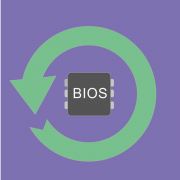


Здравствуйте, Виктор.
Уже могу рассказать Вам, как мне удалось-таки скопировать раздел с IDE-диска на SATA-диск, и заставить систему загружаться!
1. Поставил в автозагрузку Винды буддистскую мантру «Ом мани падме хум» — на самом деле! :- )
2. Временно создал в начале SATA-диска раздел 100 Мб (для System Recovery) без назначения буквы тому.
3. Скопировал системный раздел с IDE-диска на SATA-диск Acronis Disk Director’ом.
4. Выставил в БИОС для SATA режим Compatible Mode — IDE.
5. Отключил IDE-диск и поставил загрузку с SATA HDD — система не захотела грузиться :- ( (Error loading operating system).
6. Поставил загрузку с DVD — установочный диск Windows 7, режим восстановления — «устранение проблем загрузки» — тот же результат (не грузится).
7. Подключаю снова IDE-диск, загружаюсь с него и лезу в Инет искать способы. В итоге нашел описание инструментов — команд в cmd : bcdedit, diskpart, bcdboot.
8. После нескольких часов шаманства, ручного назначения букв томам, копирования загрузчика на 100-Мб раздел System Recovery (командой «bcdboot C:\Windows») система начала загружаться!! (Ура-ура! :- ) ).
9. Переместил на диск С файл подкачки.
10. Экспериментировать с включением режима AHCI / Enhanced пока не стал. (совет, как это сделать дали на Oszone : «Как включить AHCI | remontka.pro» — https://remontka.pro/ahci/ Потом попробую.
Результат: Винда заметно ускорилась, и загружается в разы быстрее, и открывает окна /программы.
P.S. Вы оказались правы, «активацию» пришлось заново повторить :- )
Еще раз благодарю Вас за уделенное время моей проблеме/задаче, и небесполезные советы!
С уважением, Павел Хвостенко
у меня наоборот, система работала на IDE, и в один момент начал выскакивать синий экран на секунду, и комп переходил в перезагрузку, в интернете подсказали что нужно в БИОСе поменять на AHCI, запустился, НО, ярлыков нет, звука нет, показывает что интернета нет (но могу им пользоваться), буд то система сбросилась до заводских настроек я так понял, вот сижу теперь и ищу решения как сделать что бы было все нормально
Благодарю Вас еще раз, Виктор!
Наверняка, Вы правы: получится ли загрузка в режиме AHCI / Enhanced — неизвестно, возможно, что это зависит и от модели контроллера MB, и еще от каких-то факторов.
М.б. есть вариант поправить загрузочную запись SATA-диска (я пока не представляю как, но горшки не боги обжигают :- ) ).
Попробую, что получится — и могу потом сообщить Вам результат.
Хуже не будет, на IDE-диске система останется резервной копией :- )
С уважением и пожеланием удач в ИТ-делах,
Павел Хвостенко
Здравствуйте, Виктор.
Благодарю Вас за советы и уделенное время по моим вопросам!
Должен заметить, что я знаю, чем отличается копирование целиком раздела HDD от копирования файлов 🙂
(т.к. 18 лет являюсь собственником и директором маленькой IT-фирмы).
Теперь к сути проблемы:
1. Копирование системного раздела с IDE HDD на SATA-диск планирую осуществить Acronis Disk Director’ ом.
2. Выставить приоритет загрузки — естественно, да и после завершения всех процедур я его совсем сниму — слишком медленный.
3. На OSZone ответили, что после копирования раздела с IDE режим SATA-диска в BIOS нужно ставить такой же — IDE-совместимый , иначе Винда не будет загружаться, — но этот режим медленнее, чем AHCI / Enhanced 🙁 — а хочется ускорить дисковую подсистему.
4. Попробую всё-таки установить AHCI (Enhanced) и сделать процедуру устранения проблем загрузки Windows с установочного диска.
5. Проблема нелицензионной копии решена 🙂
Если сможете дать еще несколько компетентных советов — приму их с благодарностью!
С неизменным уважением,
Павел Хвостенко.
Здравствуйте еще раз. Стопроцентный ответ по поводу проблем с загрузкой при установке режима AHCI / Enhanced дать нельзя, здесь уже нужно смотреть на практике после переноса операционной системы. Как и нельзя с уверенностью сказать, что устранение проблем загрузки Windows исправит эту ситуацию. Однако попытаться определенно стоит. Если все попытки окажутся безуспешными, остается только один вариант — полностью переустанавливать ОС на новый жесткий диск.
Здравствуйте!
Мой вопрос отчасти по этой теме.
На моём ПК стоит под системой (Win7) аппаратный IDE-диск, всего 40 Гб, медленный.
И я приобрел SATA-диск, подключил и «откусил» 100 Гб под систему и оставил неразмеченным, остальное сделал диском Data.
На OSZone посоветовали скопировать раздел с Win7 IDE-диска на SATA.
Вопрос: будет ли система загружаться с скопированного раздела SATA-диска, если я установлю в BIOS режим Enhanced Mode / AHCI ? Если нет — как можно этого добиться?
Заранее благодарю за совет.
С уважением,
Павел, г. Прокопьевск Кемеровск. обл.
Здравствуйте, Павел. Обычный перенос всех файлов на другой жесткий диск никогда не принесет положительного результата. Вам необходимо воспользоваться специальным программным обеспечением для клонирования операционной системы на другой носитель. Лучшими вариантами считаются Aomei Partition Assistant Standard Edition или Minitool Partition Wizard Bootable. После установки этого софта Вы сами сможете разобраться с переносом ОС или ознакомьтесь с инструкциями на официальном сайте. При переносе важно учитывать, что у нелицензионных версиях Windows иногда изменен код, что мешает нормальному копированию. В таком случае возможна только полная переустановка Виндовс.
После успешного клонирования в БИОС Вам нужно выставить приоритет диска, с которого будет осуществляться загрузка, то есть новый SATA выставляете на первое место. Кроме этого, режим Enhanced Mode / AHCI не просто можно включить, это рекомендуется сделать для корректной работы ОС,